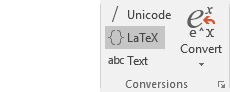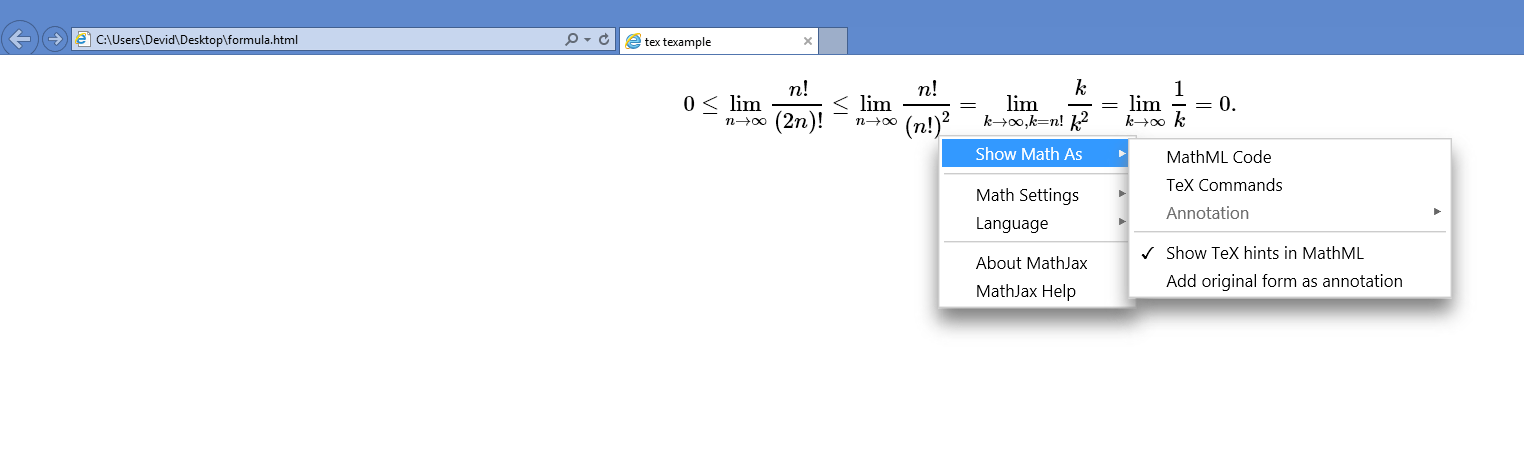Напечатайте математические формулы в Microsoft Word способом LaTeX?
Интересно, есть ли какие-нибудь бесплатные решения для ввода математических формул способом LaTeX в документе Microsoft Word (Office 2007)?
10 ответов
Если вы используете Office 365 версии 1707 или более поздней, редактор формул позволяет вам конвертировать LaTex в собственный формат. Смотрите первую часть этого ответа.
В более старых версиях Office редактор формул может понимать некоторые компоненты LaTeX. Тем не менее, он строит уравнение на ходу, и вы не можете преобразовать полное уравнение LaTeX. Смотрите вторую часть этого ответа, если вы работаете:
- WinWord 2007, 2010, 2013 и 2016
- MacWord 2011 и 2016
В Office 365 версии 1707 или более поздней
Переведите редактор уравнений в режим LaTeX. На ленте " Дизайн редактора формул" перейдите в группу " Конверсии " и нажмите " LaTeX".
Введите латекс.
Откройте раскрывающееся меню " Преобразовать" и нажмите " Текущий - Профессиональный".
LaTeX будет преобразован в собственный формат редактора формул.
Вы также можете конвертировать обратно в LaTeX для редактирования уравнения.
- Откройте раскрывающееся меню " Преобразовать" и нажмите " Текущий" - "Линейный".
- Уравнение конвертируется обратно в формат LaTeX. Примечание: это не ваш исходный источник LaTeX, потому что он был обработан с помощью внутреннего формата редактора формул.
- Откройте раскрывающееся меню " Преобразовать" и нажмите " Текущий - Профессиональный".
Вы должны использовать выпадающее меню, потому что кнопка Convert не переключается автоматически между Linear и Professional. Он сохраняет последнюю использованную команду.
Есть некоторые ограничения. Например, редактор уравнений Office 365 не понимает команды \begin и \end. См. Документацию Microsoft для примеров и возможных обходных путей:
На Office 2007-2016 (Mac Office 2011-2016)
Мало кто понимает, что встроенный редактор формул в Word 2007 действительно понимает ввод уравнений в стиле LaTeX. Просто вставьте новое уравнение и введите в него LaTeX. По мере ввода Word создает графическое представление уравнения.
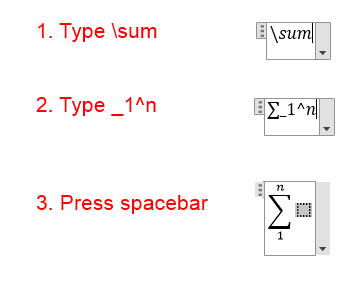
Как только он появляется в графическом интерфейсе, вы больше не можете редактировать его как LaTeX. В Word нет встроенного процессора TeX - он просто выполняет сопоставление с образцом, чтобы преобразовать простой синтаксис LaTeX в формат собственных уравнений. Поэтому не стоит ожидать, что вы получите идеальную точность для сверхсложных уравнений LaTeX. Тем не менее, этого достаточно для любого, кроме математика, и это намного быстрее, чем щелкать мышью по элементам.
Редактор формул Word 2007 также имеет формат ввода линейных уравнений, который достаточно интуитивен и не требует знакомства с LaTeX. Например, набрав в (a+b)/(c+d) приведет к красиво отформатированной фракции.
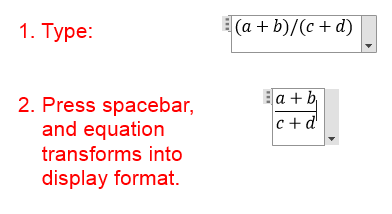
Заметки:
Многие научные журналы не будут принимать документы Word с новым форматом уравнений - даже если вы сохраните как.doc вместо.docx.
Это не превращает Word в LaTeX. Это просто делает уравнения сами по себе, и ничего больше. Вы даже не получаете нумерацию уравнений.
Написать свои математические формулы в LaTeX → Преобразовать формулы LaTeX в MathML Code → Скопировать / вставить код MathML в Word (после вставки нажмите CTRL, а затем T). Вуаля!
ПРИМЕР:
Давайте возьмем для примера эту формулу: 
Это исходный код LaTeX из приведенной выше формулы:
0 \leq \lim_{n\to \infty}\frac{n!}{(2n)!} \leq \lim_{n\to \infty} \frac{n!}{(n!)^2} = \lim_{k \to \infty, k = n!}\frac{k}{k^2} = \lim_{k \to \infty}\frac{1}{k} = 0.
Теперь откройте редактор и поместите приведенный выше исходный код между знаками $$ $$ следующим образом:
<!DOCTYPE html>
<html>
<head>
<script type="text/javascript" src="http://cdn.mathjax.org/mathjax/latest/MathJax.js?config=TeX-AMS-MML_HTMLorMML"></script>
<title>tex texample</title>
</head>
<body>
$$ 0 \leq \lim_{n\to \infty}\frac{n!}{(2n)!} \leq \lim_{n\to \infty} \frac{n!}{(n!)^2} = \lim_{k \to \infty, k = n!}\frac{k}{k^2} = \lim_{k \to \infty}\frac{1}{k} = 0.$$
</body>
</html>
Сохраните файл как файл.html и откройте его в браузере, таком как Chrome.
Щелкните правой кнопкой мыши формулу и выберите "Показать MathML как" → "Код MathML".
<math xmlns="http://www.w3.org/1998/Math/MathML" display="block">
<mn>0</mn>
<mo>≤<!-- ≤ --></mo>
<munder>
<mo form="prefix" movablelimits="true">lim</mo>
<mrow class="MJX-TeXAtom-ORD">
<mi>n</mi>
<mo stretchy="false">→<!-- → --></mo>
<mi mathvariant="normal">∞<!-- ∞ --></mi>
</mrow>
</munder>
<mfrac>
<mrow>
<mi>n</mi>
<mo>!</mo>
</mrow>
<mrow>
<mo stretchy="false">(</mo>
<mn>2</mn>
<mi>n</mi>
<mo stretchy="false">)</mo>
<mo>!</mo>
</mrow>
</mfrac>
<mo>≤<!-- ≤ --></mo>
<munder>
<mo form="prefix" movablelimits="true">lim</mo>
<mrow class="MJX-TeXAtom-ORD">
<mi>n</mi>
<mo stretchy="false">→<!-- → --></mo>
<mi mathvariant="normal">∞<!-- ∞ --></mi>
</mrow>
</munder>
<mfrac>
<mrow>
<mi>n</mi>
<mo>!</mo>
</mrow>
<mrow>
<mo stretchy="false">(</mo>
<mi>n</mi>
<mo>!</mo>
<msup>
<mo stretchy="false">)</mo>
<mn>2</mn>
</msup>
</mrow>
</mfrac>
<mo>=</mo>
<munder>
<mo form="prefix" movablelimits="true">lim</mo>
<mrow class="MJX-TeXAtom-ORD">
<mi>k</mi>
<mo stretchy="false">→<!-- → --></mo>
<mi mathvariant="normal">∞<!-- ∞ --></mi>
<mo>,</mo>
<mi>k</mi>
<mo>=</mo>
<mi>n</mi>
<mo>!</mo>
</mrow>
</munder>
<mfrac>
<mi>k</mi>
<msup>
<mi>k</mi>
<mn>2</mn>
</msup>
</mfrac>
<mo>=</mo>
<munder>
<mo form="prefix" movablelimits="true">lim</mo>
<mrow class="MJX-TeXAtom-ORD">
<mi>k</mi>
<mo stretchy="false">→<!-- → --></mo>
<mi mathvariant="normal">∞<!-- ∞ --></mi>
</mrow>
</munder>
<mfrac>
<mn>1</mn>
<mi>k</mi>
</mfrac>
<mo>=</mo>
<mn>0.</mn>
</math>
Теперь скопируйте / вставьте код MathML в Word 2013 (или 2007) и последовательно нажмите CTRL, а затем T (" Параметры вставки: сохранить только текст") или перейдите к небольшому изображению Ctrl в конце вставленного кода MathML и выберите параметр. вручную.
Я создал LatexToWordEquation на основе ответов.
Это Word AddIn.
Исходный код, который я отправил на Github. Ссылка здесь
Если вы предпочитаете, вы можете скачать установщик прямо здесь.
Примечание. Это активная ссылка для загрузки, которая сразу же загружает файл при нажатии на него.
Как это сделать
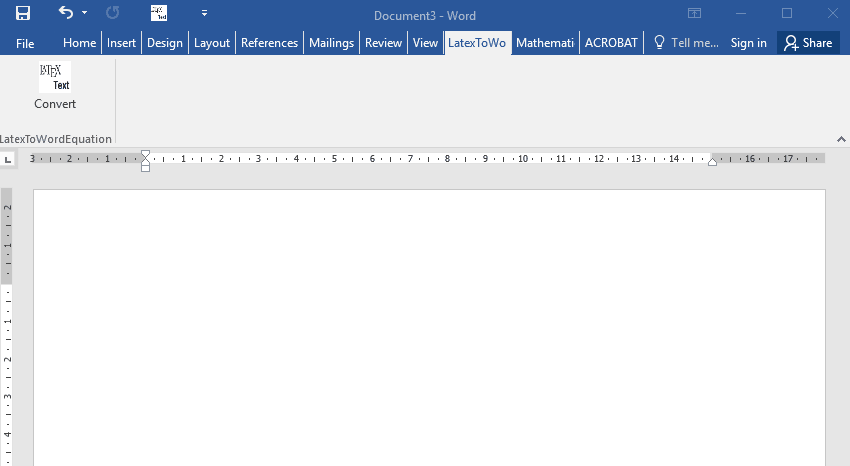
@ Ответ Дэвида превосходен, но у меня были трудности с конкретными инструкциями. Вот что сработало для меня. Выполните шаги Devid по копированию кода MathML.
Затем вставьте пустое уравнение. В Word 2013 переключитесь в представление "Макет печати" (вкладка "Вид" на ленте). На вкладке "Вставка" выберите "Уравнение". Ты увидишь Type equation here выбран.
На вкладке "Главная страница" выберите раскрывающийся список "Вставить", затем "Специальная вставка" (или просто нажмите CTRLALTV). Выбрать Unformatted Unicode Text. Затем уравнение должно заполняться в основном правильно, как на последней картинке Дэвида.
Еще одна вещь - на рисунке команды "lim" выделены курсивом там, где их не было в оригинале. Чтобы исправить это, для каждого "lim" поместите курсор сразу после "m" и нажмите " Пробел", чтобы Word сверял "lim" со своей таблицей функций и корректировал форматирование. (Затем удалите лишнее пространство, которое было создано.)
Я предпочитаю TeXsword, а не латекс в Word ( загрузка TeXsword ). Он имеет все возможности Latex в Word, а также обеспечивает обработку ссылок на уравнения. И для этого не требуется подключение к Интернету, которое я считаю функцией, а не ограничением: MikeTeX не так уж и велик, а наличие локального LaTeX позволяет печатать документ во время путешествия.
Вы можете использовать латекс в Word.
Он предоставляет макросы для Microsoft Word, которые позволяют использовать ввод LaTeX для создания изображений уравнений как в режиме online, так и в режиме отображения без необходимости установки какого-либо программного обеспечения на локальном компьютере. Насколько я знаю, это единственная бесплатная альтернатива платным программам типа Aurora и TexPoint.
Для Office 2007 перейдите на страницу "Латекс на странице проекта Word" в Source Forge и нажмите "Word 2007" в разделе " Файлы".
LaTeX в Word - это лицензированный по GPL инструмент, позволяющий использовать уравнения в документах Microsoft Word. Клиентская часть программы реализована в виде макросов VBA в документе "LaTeXinWord_v_0_3_1.docm" вместе с инструкциями. Следовательно, этот файл содержит исходный код, реализацию и документацию.
Я написал инструменты для создания MathML, улучшил код Devid и добавил несколько функций для удобного редактирования. Вот код:
<!DOCTYPE html>
<html>
<head>
<script type="text/javascript" src="http://cdn.mathjax.org/mathjax/latest/MathJax.js?config=TeX-AMS-MML_HTMLorMML"></script>
<title>tex texample</title>
<script src="http://code.jquery.com/jquery-latest.min.js" type="text/javascript"></script>
<script type="text/x-mathjax-config">
MathJax.Hub.Config({tex2jax: {inlineMath: [['$','$'], ['\\(','\\)']]}});
</script>
<script>
function SelectText(element) {
var doc = document
, text = doc.getElementById(element)
, range, selection
;
if (doc.body.createTextRange) {
range = document.body.createTextRange();
range.moveToElementText(text);
range.select();
} else if (window.getSelection) {
selection = window.getSelection();
range = document.createRange();
range.selectNodeContents(text);
selection.removeAllRanges();
selection.addRange(range);
}
}
$(document).ready(function(){
$("#latexContent").val("$$ $$");
$('#latexContent').bind('input propertychange', function() {
$("#myoutput").text($("#latexContent").val());
// MathJax.Hub.Queue(["TypeseTextt",MathJax.Hub,"myoutput"]);
MathJax.Hub.Typeset("myoutput")
});
$("#btnShowMathML").click(function(){
var con = $(".MJX_Assistive_MathML").html();
$("#myMathml").text(con);
SelectText("myMathml");
});
$("#btnClear").click(function(){
$("#latexContent").val("$$ $$");
$("#myoutput").html("<p style='color: grey; font-style: italic;'> The LaTeX will display here ! </p>");
$("#myMathml").text("");
});
});
</script>
</head>
<body>
<center>
<p> Enter LaTeX here! </p>
<textarea id="latexContent" rows="5" cols="100"> </textarea>
<button id="btnClear" type="button">clear</button>
<button id="btnShowMathML" type="button">Show The MathML</button> </br></br>
<span id="myoutput">
<p style="color: grey; font-style: italic;"> The LaTeX will display here ! </p>
</span> </br>
<span id="myMathml"> </span>
</center>
</body>
</html>
При копировании MathML в Word обязательно скопируйте чистый текст, используя клавиши Ctrl+Alt+V (или сначала скопируйте его в блокнот, а затем скопируйте в слово).
Microsoft Office ProPlus версии 1902 с активированным форматом LaTeX.
Следующий макрос заменяет все формулы LaTeX, разделенные парами внутри текущего выделения документа Word, на формулы Word:
Sub LaTeX()
If Selection.Start < Selection.End Then
Set myRange = ActiveDocument.Range(Selection.Start, Selection.End)
Do While myRange.Find.Execute(FindText:="$*$", Forward:=True, MatchWildcards:=True) = True
ActiveDocument.OMaths.Add Range:=myRange
ActiveDocument.OMaths.BuildUp
Set myRange = ActiveDocument.Range(myRange.Start, Selection.End)
Loop
End If
End Sub
Это технико-экономическое обоснование и не предназначено для производства. Макрос легко обмануть случайным$знаки в тексте. Это также основная причина ограничения действия макроса текущим выбором.
Кроме того, он не обрабатывает среды уравнений отображения, такие какequationилиalign.
По умолчанию сервер для LaTeX в Word больше не работает. Если вы вынуждены использовать Word (например, для совместной работы с менее технически ориентированными), я бы использовал TeXsword, как уже предлагал Адам. Вам нужно будет установить автономный дистрибутив MikTex, но в наши дни его легко установить. Он работает с моим Word 2016. Он по-прежнему не выглядит так же хорошо, как настоящий добросовестный документ LaTeX, но он проще в использовании и более податлив, чем редактор формул в Word.
Упомянутый выше ответ верен, но есть встроенная комбинация клавиш, которая является автокоррекцией по математике. Это очень похоже на LaTeX. По умолчанию он неактивен, но вы можете активировать его, и он действительно полезен, если вы хотите написать большие уравнения. Например, если вы хотите ввести H2, вам нужно просто набрать H_2 и т. Д., И доступно гораздо больше опций, например, для символа верхнего индекса, после которого знак вставки (^) будет преобразован в верхний индекс. Многие такие ярлыки описаны в этом видео, или вы можете просто найти Как вставить математическое уравнение (например, LaTeX) в Ms-Office: Советы и рекомендации по YouTube.
Этот метод будет особенно полезен, если вы быстро печатаете. Кроме того, это сэкономит ваше время, которое теряется при переключении между клавиатурой и мышью и поиском правильной опции в слове.